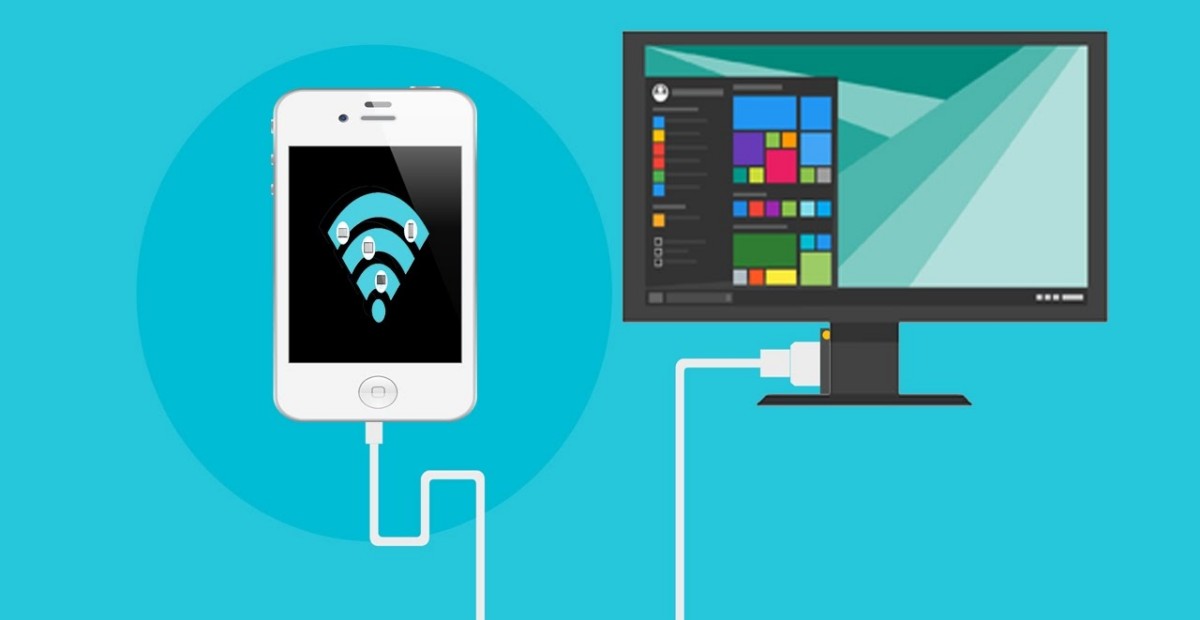Cara Memindahkan Foto dari Hp ke Laptop – Cara Memindahkan Foto dari Hp ke Laptop menjadi semakin penting diera digital saat ini. Ada berbagai cara untuk memindahkan foto dari hp ke laptop yang bisa dilakukan mulai dengan menggunakan kabel data, tanpa kabel data, hingga yang lebih modern seperti memanfaatkan sambungan nirakabel dan juga internet.
Berikut ini beberapa Cara Pindahkan Foto dari Hp ke Laptop yang bisa anda coba.
- Cara Memindahkan Foto dari Hp ke Laptop Dengan Kabel Data
- Langkah pertama hubungkan HP dan Laptop dengan menggunakan kabel data atau kabel USB.
- Selanjutnya pada HP, geser layar ke bawah untuk membuka notifikasi. Ketuk “USB untuk pengisian” atau “USB untuk transfer file”.
- Pilih “Transfer file” atau “MTP” untuk mengaktifkan mode transfer file.
- Setelah HP terhubung ke Laptop dan terdeteksi, buka “File Explorer” pada Laptop.
- Di “File Explorer”, cari direktori HP anda yang terhubung ke Laptop.
- Kemudian buka folder di HP yang berisi foto yang ingin anda pindahkan. (Untuk foto dari camera android bisa cek folder DCIM)
- Pilih foto yang ingin anda pindahkan dengan mengklik atau menekan dan tahan pada foto tersebut.
- Seret atau geser foto tersebut ke folder di Laptop tempat anda ingin menyimpan foto tersebut atau bisa juga dengan klik kanan dan pilih Copy.
- Tunggu hingga transfer selesai. Proses transfer akan tergantung pada ukuran dan jumlah file yang ingin anda pindahkan.
- Setelah transfer selesai, pastikan untuk mencabut kabel USB dengan aman dari HP dan Laptop.
- Cara memindahkan foto dari HP ke laptop dengan Bluetooth
Untuk langkah-langkahnya adalah sebagai berikut.
- Pertama pastikan Bluetooth pada HP dan laptop anda sudah diaktifkan.
- Pada HP, buka aplikasi “Galeri” atau “Foto” dan pilih foto yang ingin anda pindahkan.
- Tekan dan tahan pada foto tersebut hingga muncul pilihan.
- Pilih “Bagikan” atau “Kirim” dan pilih “Bluetooth” sebagai pilihan untuk berbagi.
- Setelah memilih Bluetooth, HP akan mulai mencari perangkat Bluetooth terdekat yang tersedia untuk dipasangkan.
- Selanjutnya pada laptop, buka “Settings” dan pilih “Devices” atau “Bluetooth & other devices”.
- Pastikan Bluetooth pada laptop anda sudah diaktifkan dan pilih “Add Bluetooth or other device”.
- Kemudian pilih “Bluetooth” sebagai pilihan untuk menambahkan perangkat baru.
- Pada HP, pilih laptop anda yang muncul pada daftar perangkat Bluetooth yang tersedia.
- Setelah keduanya terhubung, pilih “Next” pada laptop dan tunggu hingga keduanya terhubung sepenuhnya.
- Setelah keduanya terhubung, buka “File Explorer” pada laptop dan cari perangkat Bluetooth HP anda.
- Buka folder di HP yang berisi foto yang ingin anda pindahkan.
- Pilih foto yang ingin anda pindahkan dengan mengklik atau menekan dan tahan pada foto tersebut.
- Lalu seret atau geser foto tersebut ke folder di laptop tempat anda ingin menyimpan foto tersebut.
- Tunggu hingga transfer selesai.
- Setelah transfer selesai, pastikan untuk memutuskan koneksi Bluetooth dengan aman.
Dan itulah penjelasan tentang Cara Memindahkan Foto dari Hp ke Laptop Dengan Mudah Tanpa Kabel. Sudah terbayarkan penasaranmu dengan penjelasan ini? semoga bermanfaat.
Rekomendasi:
- MUDAH! Cara Log Out Gmail Di Laptop Yang Banyak Akun TERBARU Cara log out Gmail di laptop yang banyak akun pada dasarnya sangatlah mudah. Ikuti tutorial ini untuk mengetahui bagaimana langkah-langhnya.…
- Cara Pasang Hardisk PC yang Baik dan Benar Ternyata, cara pasang hardisk pc tidaklah sulit. Tetapi, jika Kamu belum pernah melakukannya, hal ini akan terlihat sangat menyulitkan. Apalagi,…
- Cara Atasi Hard Disk Tidak Terbaca Cytricks.com - Akhir-akhir ini banyak orang mengalami booting windows yang sangat lama dan setelah masuk ke desktop, harddisk tiba-tiba saja…
- Cara Membuka Pola Hp Samsung yang Lupa Tanpa Harus… Cara Membuka Pola Hp Samsung yang Lupa Tanpa Harus Di Reset - Memiliki sebuah smartphone merupakan salah satu kebutuhan sehari-hari…
- Cara Perbaiki Touchpad Laptop Tidak Berfungsi Cara Perbaiki Touchpad Laptop Tidak Berfungsi - Touchpad pada laptop sering kali mengalami error dan tiba tiba tidak berfungsi dengan…
- Cara Menghilangkan Garis Pada Monitor PC Layar komputer, umumnya disebut LCD (atau LED), merupakan salah satu komponen kunci dari perangkat komputasi apa pun. Seperti yang kita…
- Cara Menyimpan Foto dan Juga File di Google Drive… Google drive merupakan salah satu aplikasi perangkat lunak yang berfungsi untuk menyimpan berbagai file, foto, dokumen hingga berkas penting. Jadi…
- Cara Mengedit Gambar di Laptop Cara mengedit gambar di laptop tanpa pengoperasian, tentu sangat mudah digunakan dengan metode online secara otomatis. Semua proses edit cetak…
- Tutorial Cara Scan Barcode di Laptop Cara Scan Barcode di Laptop - Barcode atau kanon QR merupakan bentuk penemuan dari barcode yang saat ini banyak digunakan…
- Cara Setting Router TP Link dengan Hp Android Cytricks - Cara Setting Router TP Link dengan Hp Android belum banyak diketahui orang, terutama bagi para pengguna koneksi internet…
- Cara Screenshot di Windows 10 Cytricks.com - Cara screenshot Windows 10 sangatlah mudah untuk dilakukan, karena fitur screenshot yang terdapat di PC atau laptop sering…
- Cara Menampilkan Penggunaan Data di Hp Vivo Dengan Mudah Cara Menampilkan Penggunaan Data di Hp Vivo - Penggunaan data seluler yang efisien menjadi hal yang sangat penting dalam kehidupan…
- Cara Verifikasi YouTube Melalui Laptop Dengan Mudah Cara Verifikasi YouTube - Apakah kamu sudah punya channel YouTube tapi belum tahu cara verifikasinya? Tenang, karena kamu tidak sendirian.…
- Cara Mudah Menggunakan Headset Bluetooth di Laptop Headset bluetooth mempunyai banyak keunggulan yang tidak dimiliki headset kabel, salah satunya yakni kepraktisannya. Headset dengan kabel biasanya ribet karena…
- Cara Membuat Hotspot di Laptop Windows 7 Dan 8 Cara Membuat Hotspot di Laptop Windows 7 Dan 8 - Saat ini hampir di semua tempat perkotaan sudah memiliki jaringan hotspot…
- Cara Transfer File Iphone ke PC Cara Transfer File Iphone ke PC - adalah hal yang sangat mudah. Umumnya langkah ini untuk menyimpan data penting yang…
- 2 Cara Backup Data Iphone ke Laptop Membackup data Iphone, ternyata tidak sama dengan cara membackup data android. Perbedaannyapun signifikan, dan tidak semua orang tahu cara backup…
- Cara Mengaktifkan Suara di Zoom Meeting di HP Cara Mengaktifkan Suara di Zoom Meeting di Laptop & HP - Cara mengaktifkan suara di Zoom Meeting sangatlah mudah untuk…
- Cara Memindahkan File ke Google Drive yang Mudah dan Praktis Cytricks - Kamu penasaran, bagaimana sih cara memindahkan file ke google drive?. Sebelum itu ada baiknya untuk mengetahui terlebih dahulu…
- Cara Update Aplikasi di Laptop Agar tetap Terawat… Saat ini, laptop sudah berevolusi menjadi salah satu pendorong keseharian kita. Komponen yang lengkap seperti layar, keyboard, touchpad, dan perangkat…